Jak zrealizować kody na platformie miHoYo?
Gdzie mogę zrealizować kod na miHoYo? Genshin Impact to popularna fabularna gra akcji stworzona przez miHoYo. Gra oferuje rozległy otwarty świat i …
Przeczytaj artykuł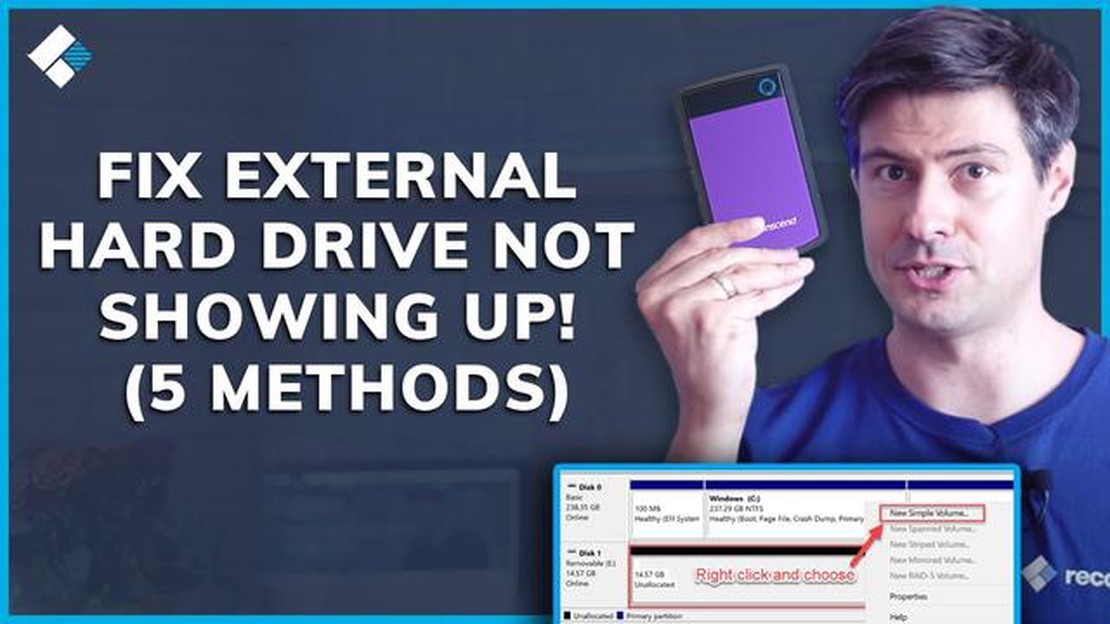
Jeśli jesteś entuzjastą gier lub kimś, kto często ma do czynienia z dużymi ilościami danych, być może wiesz, jak ważne są zewnętrzne dyski twarde. Zapewniają nam one wygodę przechowywania i uzyskiwania dostępu do danych w podróży, ułatwiając przenoszenie naszych ulubionych gier, filmów lub ważnych plików. Jednakże, jak każda technologia, zewnętrzne dyski twarde mogą od czasu do czasu napotkać problemy z odczytem, powodując frustrację i utrudniając nam wykonywanie zadań. W tym artykule omówimy kilka skutecznych sposobów rozwiązywania problemów z odczytem danych z zewnętrznych dysków twardych, niezależnie od tego, czy występują one podczas sesji gier, czy podczas ogólnego użytkowania.
Gry:
Granie jest popularnym hobby dla wielu osób, a posiadanie zewnętrznego dysku twardego przeznaczonego do przechowywania gier może pomóc zaoszczędzić miejsce na dysku wewnętrznym komputera. Czasami jednak wrażenia z grania mogą zostać zakłócone, gdy zewnętrzny dysk twardy napotka problemy z odczytem. Jednym z pierwszych kroków do rozwiązania tego problemu jest sprawdzenie kabli i połączeń. Upewnij się, że kabel USB łączący dysk twardy z konsolą do gier lub komputerem jest prawidłowo podłączony. Jeśli korzystasz z koncentratora USB, spróbuj podłączyć dysk twardy bezpośrednio do urządzenia, aby wykluczyć jakiekolwiek problemy z koncentratorem.
*Jeśli kabel i połączenia nie stanowią problemu, następnym krokiem jest sprawdzenie zasilania. Niektóre zewnętrzne dyski twarde wymagają dodatkowego źródła zasilania, takiego jak zewnętrzny zasilacz. Upewnij się, że zasilacz jest prawidłowo podłączony, a dysk twardy otrzymuje zasilanie.
Ponadto kluczowe znaczenie ma sprawdzenie kompatybilności zewnętrznego dysku twardego z konsolą do gier lub systemem komputerowym. Upewnij się, że dysk twardy jest zgodny z używanym systemem operacyjnym, a także formatem systemu plików dysku twardego (np. NTFS, FAT32). Jeśli format systemu plików nie jest zgodny, może być konieczne ponowne sformatowanie dysku twardego, co spowoduje usunięcie wszystkich znajdujących się na nim danych, dlatego należy wcześniej wykonać kopię zapasową plików.
Ogólne zastosowanie:
Zewnętrzne dyski twarde są również powszechnie używane do ogólnych celów, takich jak przechowywanie plików, tworzenie kopii zapasowych danych lub przesyłanie danych między urządzeniami. Jeśli napotykasz problemy z odczytem danych z zewnętrznego dysku twardego podczas ogólnego użytkowania, możesz wykonać kilka kroków rozwiązywania problemów. Po pierwsze, sprawdź, czy dysk jest rozpoznawany przez komputer lub urządzenie. Przejdź do menedżera urządzeń lub narzędzia do zarządzania dyskami, aby sprawdzić, czy dysk twardy znajduje się na liście. Jeśli dysk nie zostanie rozpoznany, spróbuj podłączyć go do innego portu USB lub użyj innego kabla USB.
*Jeśli dysk twardy został rozpoznany, ale nadal nie można uzyskać dostępu do danych, może to oznaczać błąd systemu plików. W takim przypadku możesz spróbować uruchomić sprawdzanie dysku lub użyć narzędzia do naprawy dysku, aby naprawić wszelkie błędy na dysku. Warto również sprawdzić, czy zewnętrzny dysk twardy ma zaktualizowane oprogramowanie sprzętowe lub sterowniki, ponieważ ich aktualizacja może czasami rozwiązać problemy z kompatybilnością.
Innym częstym problemem, który może powodować problemy z odczytem, jest uszkodzony plik lub folder. Spróbuj uzyskać dostęp do dysku na innym komputerze lub przy użyciu innego eksploratora plików, aby sprawdzić, czy problem nadal występuje. Jeśli problem dotyczy tylko określonego pliku lub folderu, może być konieczne użycie oprogramowania do odzyskiwania danych w celu odzyskania danych lub rozważenie ponownego sformatowania dysku po utworzeniu kopii zapasowej ważnych plików.
Postępując zgodnie z tymi krokami rozwiązywania problemów, możesz zwiększyć szanse na rozwiązanie problemów z odczytem zewnętrznego dysku twardego i powrócić do cieszenia się sesjami gier lub płynnego dostępu do ważnych plików. Pamiętaj, aby zawsze tworzyć kopie zapasowe danych przed podjęciem jakichkolwiek kroków w celu rozwiązania problemu, aby zapobiec utracie danych.
Jeśli masz problemy z zewnętrznym dyskiem twardym, ważne jest, aby przeprowadzić diagnostykę w celu zidentyfikowania problemu i znalezienia odpowiedniego rozwiązania. Oto kilka kroków, które można podjąć w celu zdiagnozowania problemów z zewnętrznym dyskiem twardym:
Sprawdź połączenie: Upewnij się, że zewnętrzny dysk twardy jest prawidłowo podłączony do komputera. Odłącz i ponownie podłącz kable, aby upewnić się, że są bezpieczne. Jeśli korzystasz z portu USB, wypróbuj inny port, aby sprawdzić, czy to rozwiąże problem. ** Przetestuj na innym urządzeniu: **Jeśli to możliwe, podłącz zewnętrzny dysk twardy do innego komputera lub urządzenia, aby ustalić, czy problem jest specyficzny dla twojego komputera lub samego dysku. Pomoże to określić, czy problem leży po stronie dysku, czy komputera.
Postępując zgodnie z tymi krokami diagnostycznymi, można zidentyfikować i rozwiązać problemy z zewnętrznym dyskiem twardym. Jeśli problem nie ustąpi, konieczne może być skorzystanie z profesjonalnej usługi odzyskiwania danych lub rozważenie wymiany dysku.
Podczas rozwiązywania problemów z odczytem danych z zewnętrznego dysku twardego ważne jest, aby zidentyfikować typowe problemy, które mogą powodować problem. Rozumiejąc te problemy, można podjąć niezbędne kroki w celu ich naprawienia i przywrócenia działania zewnętrznego dysku twardego.
Czytaj także: Czy Genshin Impact można bezpiecznie pobrać na komputer?
Identyfikując te typowe problemy, można skutecznie rozwiązywać problemy z odczytem danych z zewnętrznego dysku twardego. Ważne jest, aby podejść do każdego problemu systematycznie i wypróbować odpowiednie rozwiązania, aby go naprawić.
Jeśli zewnętrzny dysk twardy nie jest prawidłowo rozpoznawany lub odczytywany, pierwszym krokiem do rozwiązania problemu jest sprawdzenie połączenia USB. Upewnij się, że kabel USB jest prawidłowo podłączony zarówno do zewnętrznego dysku twardego, jak i portu USB komputera. Jeśli kabel jest luźny lub nieprawidłowo podłączony, może to powodować problemy z połączeniem i skutkować nierozpoznaniem dysku.
Czytaj także: Najlepsze karabiny snajperskie do osiągnięcia platynowej rangi
Jeśli połączenie USB wydaje się być bezpieczne, spróbuj użyć innego portu USB w komputerze. Czasami niektóre porty USB mogą mieć problemy z kompatybilnością lub zasilaniem, więc przełączenie na inny port może pomóc rozwiązać problem. Ponadto można spróbować użyć innego kabla USB, aby wykluczyć ewentualne problemy z samym kablem.
Warto również wspomnieć, że jeśli używasz koncentratora USB lub przedłużacza, odłączenie ich i podłączenie zewnętrznego dysku twardego bezpośrednio do komputera może pomóc w rozwiązaniu problemu. Koncentratory i przedłużacze USB mogą czasami powodować problemy z transferem danych lub zasilaniem, prowadząc do problemów z odczytem danych z zewnętrznego dysku twardego.
Podsumowując, sprawdzenie połączenia USB zewnętrznego dysku twardego jest kluczowym krokiem w rozwiązywaniu problemów z odczytem danych. Upewnij się, że kabel jest bezpiecznie podłączony i spróbuj użyć innych portów USB lub kabli, jeśli to konieczne. Podejmując te kroki, można potencjalnie rozwiązać problem i przywrócić prawidłowy odczyt zewnętrznego dysku twardego.
Jedną z pierwszych rzeczy do sprawdzenia podczas rozwiązywania problemów z odczytem danych z zewnętrznego dysku twardego jest zasilacz. Upewnij się, że zewnętrzny dysk twardy otrzymuje odpowiednie zasilanie. Sprawdź kabel zasilający i upewnij się, że jest bezpiecznie podłączony zarówno do zewnętrznego dysku twardego, jak i źródła zasilania. Jeśli to możliwe, wypróbuj inny kabel zasilający, aby wykluczyć wadliwy kabel.
Ponadto sprawdź, czy używane źródło zasilania działa prawidłowo. Podłącz inne urządzenie do tego samego źródła zasilania i sprawdź, czy otrzymuje ono zasilanie. Jeśli nie, spróbuj podłączyć zewnętrzny dysk twardy do innego źródła zasilania, aby sprawdzić, czy to rozwiąże problem.
Jeśli korzystasz z zewnętrznego dysku twardego zasilanego przez USB, upewnij się, że port USB używany w komputerze zapewnia wystarczającą moc. Niektóre porty USB mogą nie być w stanie dostarczyć wystarczającej mocy do prawidłowego działania zewnętrznego dysku twardego. W takich przypadkach należy spróbować użyć innego portu USB lub rozważyć użycie zasilanego koncentratora USB, aby zapewnić wystarczającą moc.
Jeśli zewnętrzny dysk twardy nie jest odczytywany przez komputer, jednym z możliwych problemów mogą być nieaktualne lub niekompatybilne sterowniki urządzeń. Sterowniki urządzeń to programy, które umożliwiają systemowi operacyjnemu komunikację z urządzeniami sprzętowymi, takimi jak zewnętrzny dysk twardy. Jeśli sterowniki są nieaktualne lub niekompatybilne, komputer może nie być w stanie prawidłowo rozpoznać lub odczytać zewnętrznego dysku twardego.
Aby rozwiązać ten problem, można spróbować zaktualizować sterowniki zewnętrznego dysku twardego. Można to zrobić, odwiedzając stronę internetową producenta i pobierając najnowsze sterowniki dla konkretnego modelu zewnętrznego dysku twardego. Upewnij się, że pobrałeś sterowniki kompatybilne z twoim systemem operacyjnym. Po pobraniu sterowników zainstaluj je na swoim komputerze.
Jeśli aktualizacja sterowników urządzenia nie rozwiąże problemu, możesz również spróbować odinstalować istniejące sterowniki, a następnie zainstalować je ponownie. Aby to zrobić, przejdź do Menedżera urządzeń w Panelu sterowania komputera. Rozwiń kategorię “Dyski”, kliknij prawym przyciskiem myszy zewnętrzny dysk twardy i wybierz opcję “Odinstaluj”. Następnie odłącz zewnętrzny dysk twardy od komputera i uruchom go ponownie. Po ponownym uruchomieniu komputera podłącz ponownie zewnętrzny dysk twardy i pozwól komputerowi ponownie zainstalować sterowniki.
Jeśli aktualizacja lub ponowna instalacja sterowników urządzenia nie rozwiąże problemu, możliwe, że zewnętrzny dysk twardy jest uszkodzony sprzętowo. W takim przypadku konieczne może być skontaktowanie się z producentem w celu uzyskania dalszej pomocy lub rozważenie wymiany zewnętrznego dysku twardego.
Jeśli zewnętrzny dysk twardy nie jest rozpoznawany na bieżącym komputerze, może to być problem z kompatybilnością. Jednym z kroków rozwiązywania problemów jest próba podłączenia zewnętrznego dysku twardego do innego komputera. Pomoże to ustalić, czy problem jest specyficzny dla danego komputera, czy też jest to problem z samym zewnętrznym dyskiem twardym.
Podłączając zewnętrzny dysk twardy do innego komputera, upewnij się, że używasz tego samego kabla i portu USB, które były używane na oryginalnym komputerze. Pozwoli to wykluczyć wszelkie problemy z kablem lub portem.
Jeśli zewnętrzny dysk twardy zostanie rozpoznany na innym komputerze, prawdopodobnie problem dotyczy oryginalnego komputera. Możesz spróbować zaktualizować sterowniki lub sprawdzić konflikty oprogramowania, które mogą uniemożliwiać rozpoznanie zewnętrznego dysku twardego.
Jeśli jednak zewnętrzny dysk twardy nadal nie jest rozpoznawany na innym komputerze, problem prawdopodobnie dotyczy samego zewnętrznego dysku twardego. W takim przypadku może być konieczne dalsze rozwiązywanie problemów z zewnętrznym dyskiem twardym lub rozważenie jego wymiany, jeśli nie działa prawidłowo.
Jeśli zewnętrzny dysk twardy nie jest rozpoznawany przez komputer, istnieje kilka kroków, które można podjąć, aby rozwiązać ten problem. Po pierwsze, sprawdź, czy dysk jest prawidłowo podłączony do komputera. Upewnij się, że kabel USB jest dobrze podłączony i spróbuj podłączyć go do innego portu USB. Jeśli to nie zadziała, spróbuj podłączyć dysk do innego komputera, aby sprawdzić, czy zostanie rozpoznany. Jeśli dysk nadal nie jest rozpoznawany, możesz spróbować zaktualizować sterowniki dla portów USB komputera lub uruchomić narzędzie do zarządzania dyskami, aby sprawdzić, czy dysk jest tam wyświetlany. Jeśli żaden z tych kroków nie zadziała, problem może dotyczyć samego dysku i może być konieczne skorzystanie z profesjonalnej pomocy lub rozważenie wymiany dysku.
Jeśli nie możesz uzyskać dostępu do plików na zewnętrznym dysku twardym, może to mieć kilka przyczyn. Najpierw sprawdź, czy dysk jest widoczny w eksploratorze plików komputera. Jeśli jest widoczny, ale nadal nie możesz uzyskać dostępu do plików, może to być problem z uprawnieniami. Kliknij dysk prawym przyciskiem myszy w eksploratorze plików, przejdź do “Właściwości”, a następnie przejdź do zakładki “Zabezpieczenia”. Upewnij się, że masz niezbędne uprawnienia dostępu do dysku i jego plików. Jeśli dysk nie jest widoczny w eksploratorze plików, możesz spróbować uruchomić narzędzie do zarządzania dyskami, aby sprawdzić, czy dysk się tam pojawia. Jeśli tak, może być konieczne przypisanie litery dysku, aby był dostępny. Jeśli żaden z tych kroków nie zadziała, może to oznaczać problem z samym dyskiem i konieczne może być skorzystanie z profesjonalnej pomocy lub rozważenie opcji odzyskiwania danych.
Jeśli zewnętrzny dysk twardy wydaje dziwne dźwięki, takie jak klikanie lub zgrzytanie, może to być oznaką usterki sprzętowej. Najpierw upewnij się, że dysk jest prawidłowo podłączony do komputera. Spróbuj podłączyć go do innego portu USB lub innego komputera, aby sprawdzić, czy problem nadal występuje. Jeśli odgłosy nie ustąpią, może to oznaczać mechaniczną awarię dysku. W takim przypadku najlepiej jest natychmiast zaprzestać korzystania z dysku, aby zapobiec dalszym uszkodzeniom i rozważyć skorzystanie z profesjonalnej pomocy lub opcji odzyskiwania danych. Ważne jest, aby pamiętać, że dziwne dźwięki z zewnętrznego dysku twardego mogą być oznaką zbliżającej się utraty danych, dlatego ważne jest, aby zająć się problemem tak szybko, jak to możliwe.
Jeśli przypadkowo upuściłeś zewnętrzny dysk twardy i przestał on działać, prawdopodobnie uderzenie uszkodziło wewnętrzne komponenty dysku. W takim przypadku niewiele można zrobić, aby samodzielnie go naprawić. Najlepiej jest zaprzestać korzystania z dysku, aby zapobiec dalszym uszkodzeniom i rozważyć skorzystanie z profesjonalnej pomocy lub opcji odzyskiwania danych. Upuszczenie dysku twardego może spowodować fizyczne uszkodzenie delikatnych ruchomych części wewnątrz, utrudniając lub uniemożliwiając odzyskanie przechowywanych na nim danych. Ważne jest, aby obchodzić się z zewnętrznymi dyskami twardymi ostrożnie i unikać ich upuszczania, aby zapobiec takim problemom.
Jeśli masz ważne dane przechowywane na zewnętrznym dysku twardym i przestał on działać, masz kilka opcji odzyskiwania danych. Po pierwsze, możesz spróbować podłączyć dysk do innego komputera lub użyć innego kabla USB, aby sprawdzić, czy problem dotyczy komputera lub kabla. Jeśli to nie zadziała, możesz zwrócić się o profesjonalną pomoc do usług odzyskiwania danych. Usługi te dysponują specjalistycznymi narzędziami i technikami odzyskiwania danych z uszkodzonych lub niedostępnych dysków. Odzyskiwanie danych może być jednak kosztowne i nie ma gwarancji, że wszystkie dane będzie można odzyskać. Inną opcją jest skorzystanie z oprogramowania do odzyskiwania danych. Dostępnych jest wiele programów, które mogą próbować odzyskać dane z uszkodzonego dysku, ale wskaźnik sukcesu może się różnić. Ważne jest, aby pamiętać, że jeśli dane są niezwykle ważne, najlepiej jest szukać profesjonalnej pomocy, aby zmaksymalizować szanse na pomyślne odzyskanie.
Gdzie mogę zrealizować kod na miHoYo? Genshin Impact to popularna fabularna gra akcji stworzona przez miHoYo. Gra oferuje rozległy otwarty świat i …
Przeczytaj artykułCzy w 2021 roku pojawi się film Piotruś Pan? Rok 2021 zapowiada się na ekscytujący rok dla miłośników kina, z wieloma bardzo oczekiwanymi filmami, …
Przeczytaj artykułCzy Hobby Lobby oferuje zniżki dla weteranów? Wielu sprzedawców detalicznych i firm oferuje zniżki i specjalne promocje dla weteranów jako sposób na …
Przeczytaj artykułCzy Detroit kiedykolwiek wygrało Super Bowl? Detroit, znane również jako Motor City, ma bogatą historię sportową, ale jeśli chodzi o Super Bowl, …
Przeczytaj artykułGdzie mogę obejrzeć wszystkie sezony Ultimate Fighter? Jeśli jesteś fanem mieszanych sztuk walki i chcesz nadrobić zaległości w każdym sezonie …
Przeczytaj artykułJaki rozmiar ma 16-calowa pizza? Jeśli chodzi o gry, posiadanie odpowiedniego sprzętu może mieć ogromny wpływ na wydajność. Jednym z często pomijanych …
Przeczytaj artykuł